현대 게임 분야에서 마우스 감도 설정은 플레이어의 성능에 매우 중요합니다. 특히 빠른 속도의 FPS 게임인 《Apex Legends》에서는 적절한 감도 설정이 플레이어의 조준 정확도와 반응 속도를 크게 향상시킬 수 있습니다. 그러나 플레이어가 다른 게임으로 전환할 때 일관된 마우스 감도를 유지하는 것은 일반적인 문제입니다. 이를 해결하기 위해 Mouse Sensitivity Converter 웹사이트 (https://sensitivity-converter.net/)는 간편한 해결책을 제공합니다. 이 글에서는 이 도구를 사용하여 《Apex Legends》의 감도를 다른 게임의 감도로 변환하는 방법을 자세히 설명합니다.
마우스 감도가 중요한 이유는 무엇인가요?
FPS 게임에서 마우스 감도는 플레이어의 조준 정확도와 조작 유연성에 직접적인 영향을 미칩니다. 감도가 너무 높으면 조준이 불안정해질 수 있고, 너무 낮으면 반응 속도가 느려질 수 있습니다. 따라서 자신에게 맞는 감도 설정을 찾고, 다른 게임에서도 일관되게 유지하는 것이 게임 성능을 향상시키는 데 매우 중요합니다.
Apex Legends 소개
《Apex Legends》는 Respawn Entertainment가 개발한 무료 배틀 로얄 슈팅 게임입니다. 2019년 출시 이후 독특한 영웅 캐릭터와 빠른 전투로 많은 플레이어를 빠르게 끌어들였습니다. 게임에서 감도 설정은 각 플레이어가 신중하게 조정해야 하는 중요한 부분으로, 이는 게임 경험과 전투 성능에 큰 영향을 미칩니다.
Mouse Sensitivity Converter를 사용하여 감도 변환하는 방법
플레이어가 다른 게임에서도 일관된 마우스 감도를 유지할 수 있도록 Mouse Sensitivity Converter 웹사이트는 간편한 해결책을 제공합니다. 다음은 구체적인 변환 단계입니다:
단계 1: 게임 선택
먼저 Mouse Sensitivity Converter 웹사이트를 엽니다. 페이지의 드롭다운 메뉴에서 원래 게임과 목표 게임을 선택합니다. 예를 들어, 《Apex Legends》의 감도를 《CS:GO》의 감도로 변환하려면 원래 게임에서 “Apex Legends”를 선택하고 목표 게임에서 “CS:GO”를 선택합니다.
단계 2: 원래 감도 입력
해당 입력란에 원래 게임의 감도 설정을 입력합니다. 《Apex Legends》의 경우 “원래 감도” 입력란에 게임에서 사용하는 감도 값을 입력합니다.
단계 3: DPI 값 입력
다음으로, 해당 입력란에 원본 게임과 목표 게임의 DPI 값(인치당 점수)을 입력합니다. DPI는 마우스 감도에 영향을 미치는 중요한 요소입니다. DPI를 변경할 계획이 없거나 DPI 값을 확실히 모른다면 기본값을 유지할 수 있습니다.
단계 4: 변환 결과 확인
필요한 모든 정보를 입력한 후, 감도 변환기는 새로운 변환된 감도를 즉시 계산하여 표시합니다. 또한, 360도 회전하는 데 필요한 인치 및 센티미터 수를 표시하여 사용자가 새로운 설정을 더 잘 이해하고 적응할 수 있도록 도와줍니다.
예시
《Apex Legends》에서 감도 설정이 2.5이고 DPI가 800인 경우, 이를 《CS:GO》의 감도로 변환하고 싶다면:
원래 게임의 드롭다운 메뉴에서 “Apex Legends”를 선택합니다.
목표 게임의 드롭다운 메뉴에서 “CS:GO”를 선택합니다.
“원래 감도” 입력란에 “2.5”를 입력합니다.
DPI 입력란에 “800”을 입력합니다.
“변환” 버튼을 클릭하여 결과를 확인합니다.
변환기는 즉시 《CS:GO》에서의 감도 값을 표시하고, 360도 회전하는 데 필요한 인치 및 센티미터 수를 제공합니다.
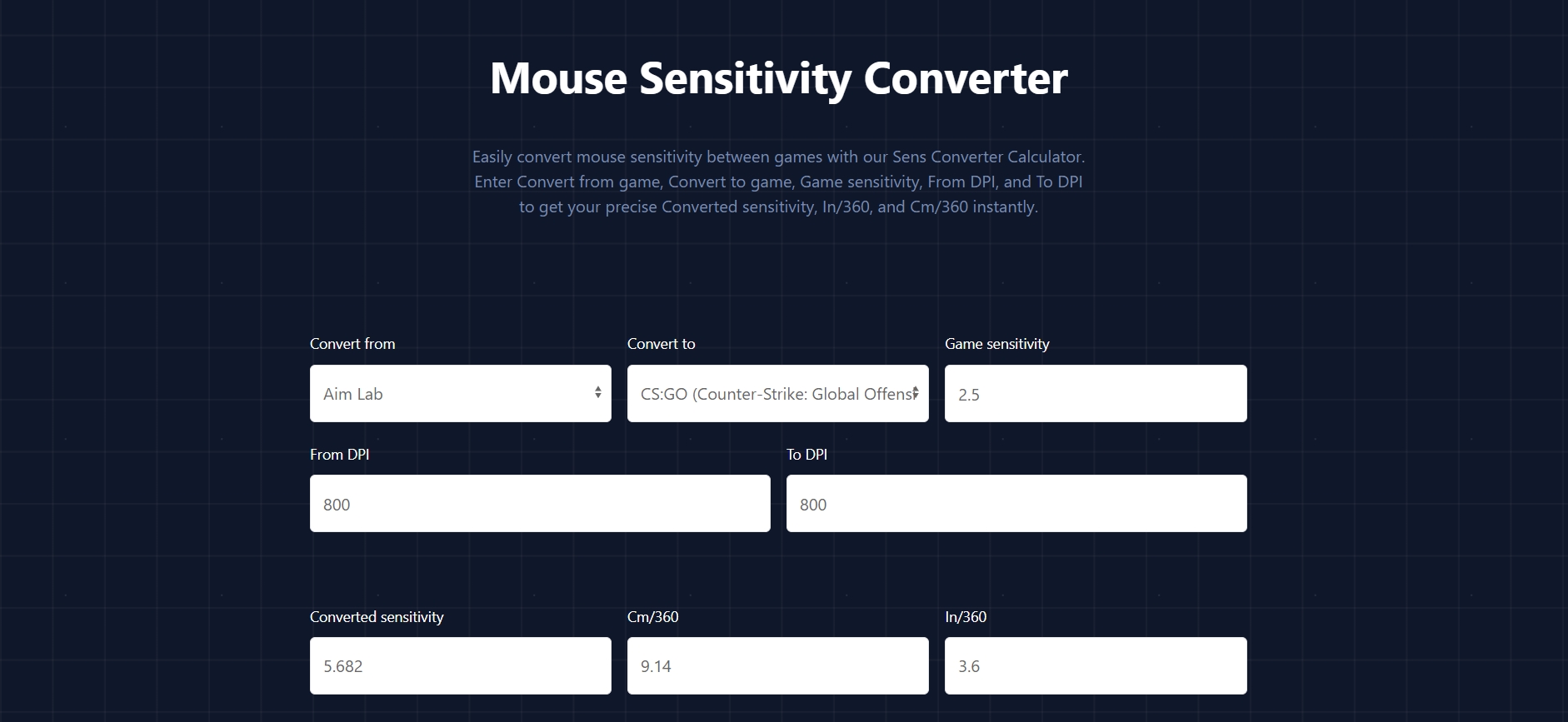
결론
Mouse Sensitivity Converter 웹사이트를 통해 플레이어는 쉽게 《Apex Legends》의 감도를 다른 게임의 감도로 변환하여, 다양한 게임에서도 일관된 조작 경험을 유지할 수 있습니다. 이는 게임 성능을 향상시키는 데 도움이 될 뿐만 아니라, 감도 차이로 인한 불편함을 줄여줍니다. 당신이 프로 게이머든 캐주얼 게이머든, 이 도구는 게임 경험에 중요한 보조 역할을 할 것입니다.
